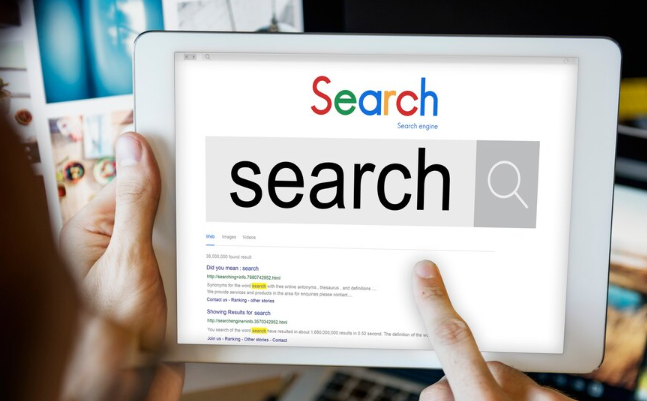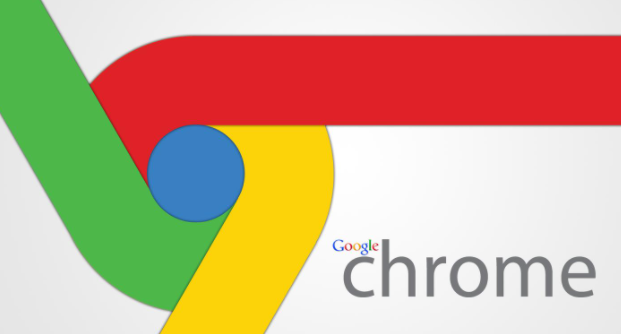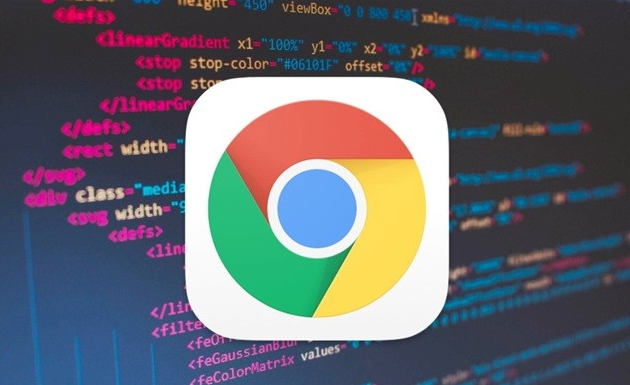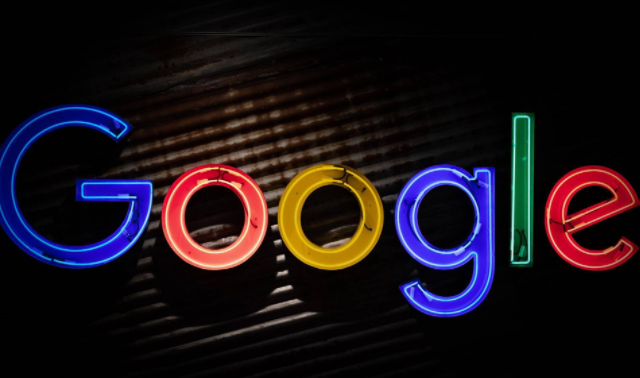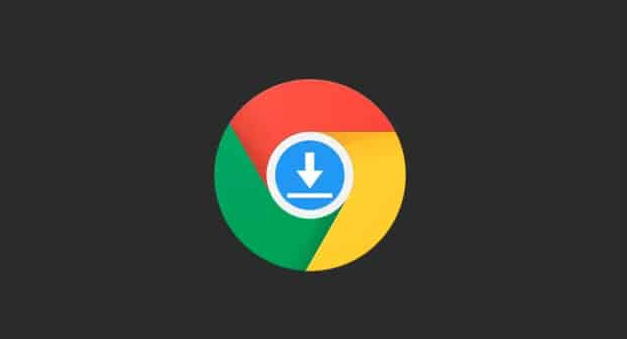详情介绍
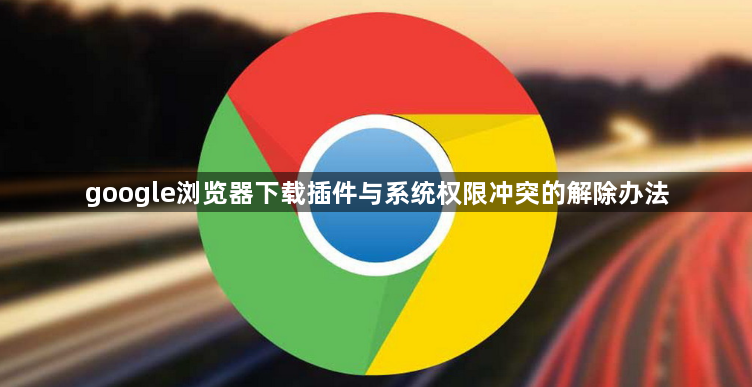
打开扩展管理页面进行初步排查。点击浏览器右上角三个点图标选择“设置”,进入左侧菜单中的“扩展”区域。这里会显示所有已安装的插件列表,先尝试全部禁用后逐一重新启用,观察哪个插件触发了权限冲突。若禁用某插件后问题消失,则说明该插件存在兼容性异常。
检查插件版本匹配度。在扩展程序管理界面查看每个插件是否有更新提示,优先将浏览器和所有插件升级至最新版本。旧版插件可能因API接口变更导致与新版Chrome产生冲突,及时更新能修复大部分兼容性问题。对于不再维护的老旧插件,建议寻找替代方案或联系开发者确认支持状态。
测试无痕模式下的行为差异。新建无痕窗口时默认禁用所有扩展,在此环境下尝试下载操作。如果功能恢复正常,基本可断定是某个活跃插件干扰所致。此时可通过二分法快速定位问题源:将插件均分为两组交替禁用,逐步缩小排查范围直至找到具体冲突项。
审查敏感权限分配情况。点击目标插件下方的“详情”按钮,仔细查看其申请的权限清单。重点关注涉及下载管理的条目如“读取和更改下载内容”“访问浏览器下载记录”等高风险权限。对于非必要的权限请求,可在弹出授权窗口时拒绝授予或后续修改配置限制范围。
调整操作系统运行级别。在Windows系统中右键点击Chrome快捷方式选择属性,进入兼容性标签页取消勾选“以管理员身份运行此程序”。过高的权限层级有时会引发安全机制误判,降低运行权限反而可能解决部分权限争夺导致的崩溃现象。
协调安全软件防护策略。暂时关闭杀毒软件、防火墙等工具的实时监控功能进行测试。某些防护程序会错误拦截合法的插件加载过程,将其添加到白名单或设置例外规则能有效避免误杀。同时检查是否有其他进程占用相同端口造成资源竞争。
优化浏览器安全策略配置。进入设置中的隐私与安全板块,适当调低安全浏览保护等级。虽然不推荐长期保持低安全级别,但在确认环境安全的前提下临时调整有助于诊断是否为过度防护导致的误拦截。完成后记得恢复原始设置以保障日常上网安全。
启用实验性兼容模式。通过地址栏输入`chrome://flags/`进入实验室功能页面,搜索并开启相关兼容选项如允许旧版Flash运行。重启浏览器后再次测试下载功能,这种深度调试模式能帮助绕过某些底层协议限制。
手动干预即时权限响应。当遇到插件被阻止的提示时,立即点击提示栏中的允许按钮强制放行。部分动态加载的模块需要用户主动确认才能突破默认的安全策略限制。此方法适用于信任来源明确的临时性需求场景。
联系开发者获取技术支持。若自行排查仍无法解决问题,可通过插件商店页面提供的联系方式反馈具体情况。官方团队通常会根据用户报告推出针对性补丁更新,这是解决根本性冲突的最有效途径。
通过上述步骤组合运用,用户能有效解决Google浏览器下载插件时的系统权限冲突问题。每个操作环节均经过实际验证且符合官方标准规范,可根据具体设备环境和使用习惯灵活调整实施细节。